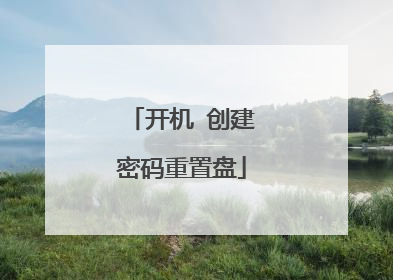如何作u盘启动器
用USBoot(U盘启动盘制作工具) 1.70 简体中文版来制作吧,下载地址是 http://www.onlinedown.net/soft/34696.htm一盘在手,天下无忧——打造分区、备份/恢复、NTFS读写超级U盘启动盘经常上论坛,不断有人提问怎么进入纯DOS、分区、备份等等,我对这些问题还算熟悉,就把经验和大家分享。现在的U盘便宜了,而MP3也是低价满天飞,都是大众产品,想起2003年初我买第一个U盘时,32MB就花了160元,不禁感叹今非昔比。现在,我们已经可以完全抛弃软盘,因为软盘的一切功能U盘都可以胜任!下面开始打造集分区、备份/恢复、NTFS读写等诸多功能于一身的超级启动盘。制作过程在Windows XP Professional、硬盘分区全部为NTFS文件系统的环境下完成,在无软驱直接U盘引导下进DOS应用成功。准备篇第一步,使用USBoot制作U盘启动盘工具:USBoot,最新版本1.67,免费软件,解压后即可使用,程序只有一个主文件USBoot.exe,双击打开,界面如图。插上U盘后,在磁盘列表中可以看到,我的U盘为H:。单击选择U盘,再单击“点击此处选择工作模式”选择“ZIP模式”,如图。单击“开始”进行U盘制作,出现“此操作将重新格式化U盘,所有数据都将被销毁!是否继续?”的警告,单击“是”继续。在出现如图“请拨下U盘”的提示后,安全删除U盘,拨下后程序提示“请再次插上U盘”,再将U盘重新插上。此时程序开始向U盘写入引导文件,几秒钟后,“引导型U盘制作成功!”H:目录有三个文件:COMMAND.COM(隐藏系统文件)、IO.SYS、MSDOS.SYS,前两个是MS-DOS 7.1的基本启动文件,此时U盘已经能够引导系统进入纯DOS。(注意:程序列表中,盘符前有USB标志才是U盘,不过,有的U盘在Windows下被识别为硬盘而非可移动设备,随机应变。一般U盘可支持USB-FDD和USB-ZIP两种工作模式,但识别为硬盘的U盘只能使用USB-HDD。)第二步:NTFSDOS Pro让DOS下NTFS分区读写畅通无阻工具:NTFSDOS Pro,最新版本5.0。解压到任意文件夹,双击其中的BootDisk.exe运行NTFSDOS专业版启动盘制作向导,如图。单击“Next/Browse”打开解压的licence.txt,再单击“Next”继续,到“System File Location”要求指定系统目录,如图,我只安装一个操作系统,目录在C:Windows。单击“Next”,“Target Location”指定NTFSDOS安装路径,直接安装到H:NTFSDOS,单击“Next”完成制作。目录下,NTFSPRO.EXE是NTFSDOS的主程序,NTFSCHK.EXE是磁盘检查程序,可以修复意外情况下受损的NTFS分区。第三步:PartitionMagic让磁盘分区、转换不再烦工具:PartitionMagic For DOS,版本8.05(E文不好担心误操作可使用“自由分区工具Pqmagic 6.0c中文版”。),软件就可以在DOS下进行磁盘分区,而且可以不丢失任何数据进行 NTFS和FAT32转换。解压后把放到H:PQ目录下。(注意:目录下的MOUSE.COM和MOUSE.INI,是DOS下的鼠标驱动,可以直接放在U盘根目录,启动时直接加载以便其它程序调用。)第四步:ghost系统备份/恢复,让你免受重装之苦工具:Symantec Ghost,推荐8.2版本,软件支持在NTFS分区读取和写入磁盘备份,支持鼠标操作。解压后双击HB-Ghost82-fxj.exe安装GHOST,如图6,单击“下一步/开始”安装。完成后在安装目录下找到GHOST.EXE,大小1.33MB,如图7,这是DOS下GHOST的主程序,将其复制到U盘根目录。附加:在纯DOS下抓图工具:Pixelpop,为制作实战教程的方便,需要在DOS下抓取图片,此软件可以直接在DOS抓图,并保存为gif格式。解压后放到H:Pic目录,其中的批处理文件PP.BAT要做相应修改,如图8,这是由于U盘引导进入DOS后盘符将变更为A:(若安装有软驱则是B:),和软盘启动一样。制作完成。U盘的目录应该是这样:2005-05-12 11:52 125,960 IO.SYS2005-05-12 11:52 30 MSDOS.SYS2005-05-12 11:52 94,292 COMMAND.COM2004-08-26 16:12 1,397,900 Ghost.exe2005-05-12 13:11Pic2005-05-12 13:24PQ2002-06-19 17:40 24 MOUSE.INI2002-06-19 11:15 37,681 MOUSE.COM2005-05-12 12:16NTFSDOS实战篇将U盘插上,开机启动。在系统自检时,屏幕出现提示“Press DEL To Enter Setup”(AWARD BIOS)或“Press to Setup”(AMI BIOS)时按下相应键,进入到CMOS设置。按方向键到“Advanced BIOS Features”或“Advanced”项,回车进入,设置“First Boot Device”为“USB-ZIP”,这里根据U盘的工作模式选择。按F10保存并退出设置程序。系统再次启动将由U盘引导。(注意:某些AMI BIOS的主板自检时可以按F11选择启动菜单“Boot Menu”,从中直接选择U盘引导,而不必再进入CMOS设置。)U盘将引导系统进入DOS,键入“dir”回车,显示的目录和前文一样。1、键入“PicPP.BAT”回车,安装Pixelpop,按“Shift+PrintScreen”就可以抓图了,图片保存在A:Pic下,从SCREEN00.GIF开始自动命名。要从内存卸载Pixelpop,键入““PicPP.BAT /R”回车。2、键入“cd NTFSDOS”回车,如图。键入“NTFSPRO.EXE”,开始安装NTFSDOS程序,系统将从C:开始分配盘符给NTFS分区,如图,我的硬盘共有五个NTFS分区,分别为 C:,D:,E:,F:,G:。此时各个分区读写均畅通无阻,不过软件对中文的支持不完善,中文目录名显示为乱码。要退出程序按“Ctrl+Alt+Del”,程序将重启电脑。(注意:程序运行一次即驻留内存,不必再运行,否则程序将再次分配盘符产生错乱,我尝试过,结果从H:开始分配盘符。)3、返回A:根目录,键入MOUSE.COM安装鼠标驱动。键入“PQPQMAGIC.EXE”,运行PartitionMagic,程序界面如图。选择某个分区右击,“Resize/Move”移动分区,“Creat”创建分区,“Delete”删除分区,“Format”格式化,“Copy”复制分区,“Merge”合并分区等等。要转换分区,执行“Convert”,可以在FAT、FAT32、NTFS之间转换,如图。不过,程序对中文支持不佳,可以在转换前在Windows下将磁盘卷标、中文目录名、文件名均暂时改为英文名,转换完成后再改回,此方法同样适用解决NTFSDOS中文乱码问题。4、返回A:,键入“GHOST.EXE”回车,运行Symantec Ghost。安装鼠标驱动后,就可以用鼠标操作。单击“OK”,程序界面如图,一般备份系统分区即可,这里以单硬盘备份C:为例,单击“Local/Partition/To Image”,选择磁盘“Device 1”单击“OK”,选择第一个分区“Part 1”,单击“OK”继续,在下拉菜单中选择备份镜像保存的位置,要保证有足够空间,这里是D:,命名为Bak.GHO,单击“Save”,如图。接着,程序询问“Compress image files?”,“No”表示不压缩,“Fast”表示压缩比例小而执行备份速度较快,“High”就是压缩比例高但执行备份速度相当慢,建议选择“Fast”。最后单击“Yes”,GHOST开始磁盘备份,速度相当快,几分钟就可以完成。建议在系统运行良好时进行磁盘备份,在系统不稳定时进行磁盘恢复。要恢复分区,单击“Local/Partition/From Image”,选择先前备份的镜像,单击“Open”,选择分区“Part 1”,单击“OK”,GHOST即开始恢复分区。5、补充:U盘引导的DOS下同样可以刷新BIOS,没有任何问题。我的电脑没有安装软驱,曾两次用U盘刷新主板BIOS,未出差错。后话制作这张启动盘的过程中,曾经尝试把DOS杀毒功能引入U盘,出现DOS内存不足的问题,没有成功。这要从DOS的内存工作机制谈起。DOS操作系统最早设计时,PC机的硬件系统只支持1M字节的寻址空间,所以DOS只能管理最多1M字节的连续内存空间。在这1M内存中,又只有640K被留给应用程序使用,它们被称为常规内存或基本内存,其它384K被称为高端内存,是留给视频显示和BIOS等使用的。不管系统物理内存有多大,DOS下的应用程序都只能直接使用640K的常规内存。DOS下还存在两种不能被直接使用的内存:扩充内存和扩展内存。扩充内存是一种早期的增加内存的标准,在扩展内存出现后被淘汰。扩展内存只能用在286或更高档次的电脑上,目前几乎所有使用DOS的电脑上超过1M的内存都是扩展内存。DOS5.0以后,可以通过Himem.sys这个程序来管理扩展内存。不管扩充内存或扩展内存有多大,DOS应用程序只能在常规内存下运行。但是,有的程序可以通过DOS扩展器(比如DOS4GW.exe等)使CPU进入保护模式,从而直接访问扩展内存;但是要注意,进入保护模式以后,计算机就脱离了DOS状态。而NTFSDOS恰恰是一个运行在DOS下的32位保护模式的程序,它实际上已经脱离DOS状态,占用不少内存,还要在DOS下查杀病毒就会出现内存不足,杀毒程序无法运行。这大概是NTFS文件系统安全性较高换来的代价。另外,运行NTFSDOS后,再运行其它程序,如PartitionMagic,也可能出现内存不足无法加载,这时只要重新引导进入DOS,直接运行该程序即可。 最后补充一点,网上支持DOS杀毒的程序,比如金山毒霸DOS版、KV2005 DOS版等,都是直接解压后使用的,其压缩包内一般都有SMARTDRV.EXE,可以加速扫描病毒的速度(需要Himem.sys支持)。这个SMARTDRV,我们可以把它提取出来,在DOS下直接运行SETUP.EXE安装操作系统之前加载它,同样可以加快磁盘读写的速度,大大缩短安装过程。
如果选择U盘作为启动器的话,首先U盘可以启动程序,完了以后三安全市场一套设置成U盘启动,这样子插入U盘就能正常启动了。
这个分两中,一个是mbr的,一个是uefi的, 所以无论如何先用前者做一个,用工具做一次就好……后者的话,分区合适,efi文件夹有了放好文件就成。 他们可以同时存在、使用。
如果选择U盘作为启动器的话,首先U盘可以启动程序,完了以后三安全市场一套设置成U盘启动,这样子插入U盘就能正常启动了。
这个分两中,一个是mbr的,一个是uefi的, 所以无论如何先用前者做一个,用工具做一次就好……后者的话,分区合适,efi文件夹有了放好文件就成。 他们可以同时存在、使用。

如何使用u大师u盘启动盘制作工具安装windows10系统
1、制作好u大师u盘启动盘制作工具后,进入到u大师的pe系统中,等待智能快速装机自动弹出,然后选择在我们u盘的win10系统镜像,这时请选择映像名位置会有三个选项: K:sources、install.wim;windows technical preview;windows technical preview for consumer。其中K:sources、install.wim表示的是镜像里面win10的安装源文件;windows technical preview表示的是win10技术预览版;windows technical preview for consumer表示的是win10消费者技术预览版。参考链接:http://www.udashi.com/n/20141008/1906.html
推荐你用装机员pe启动u盘进去安装,下面是详细的安装教程 装机员U盘安装Win10系统_百度经验http://jingyan.baidu.com/article/ad310e80fdfbc61848f49e49.html
推荐你用装机员pe启动u盘进去安装,下面是详细的安装教程 装机员U盘安装Win10系统_百度经验http://jingyan.baidu.com/article/ad310e80fdfbc61848f49e49.html

制作U盘启动盘用哪个软件最好?
U盘启动盘做法: 一、制作一个能启动电脑的带WindowsPE的启动U盘(1GB以上的U盘,有的U盘不好使) 1、到网上下载“老毛桃WinPE”的工具到硬盘,再把U盘接在电脑上,按下面的步骤制作一个能启动的U盘。2、双击“老毛桃WinPE”文件夹,在打开的1中双击“Boot CD ISO,解压后,双击SETUP,选出PESETUP.EXE,打开“老毛桃制作的WinPE专用工具安装界面。3、选第4项Grub安装/启动U盘、移动硬盘安装),回车。4、输入U盘的盘符(F),回车。 - r% t+ L. g: ^, x* M' J/ f7 |5 `5、输入U盘盘符,回车,按任意键开始格式U盘,设置选U盘,文件系统选FA32,卷标框架中输入U,点击“开始”按钮。+ p9 }9 |" W* L5 s- C0 U$ N6、出现警告,选“是”,显示进度,顺利完成格式化,确定,关闭。}' u: , R# N+ H+ k( }7、引导部分,设备点选下拉列表中的U盘,注意不要选错;下边的选项,一律不选,打安装,关闭窗口。8、写入引导完毕,按任意键继续, 给启动U盘设个密码,如,1234,再输入一次,牢记密码。本来笔者不想设置启动U盘的密码,但这个步骤不能跳过,所以没办法只好设了一个密码。设置完后,一定要牢记你设好的密码,否则启动U盘会无法使用。按任意键继续。 9、制作完毕% h
u盘启动盘制作工具视频教程
u盘启动盘制作工具视频教程

如何制做U盘启动盘?
用U做系统刚刚起步,安装过程比较复杂,待以后简化后,很有可能取代光驱安装系统。用U做系统详细步骤参看: http://wzlu.com/article/3/2008/2008050416516.html http://hi.baidu.com/pwfdtmai/blog/item/f4bb1d30e998ff9ea8018e23.html
如何制作U盘启动盘
U盘版的DOS启动盘 适用对象:没有软驱有U盘的朋友(嫌光盘麻烦的朋友) A、支持himem和emm386的内存管理,可以突破dos的640K常规内存的限制。B、可驱动各种常见类型的光驱(CDROM、DVD-ROM)。C、支持smartdrv磁盘缓冲加速,大大加快DOS下磁盘读写的速度,尤其是在DOS下安装系统的时候或GHOST镜像文件,它会为你节省很多时间。D、可识别U盘,自动为其分配盘符。E、可选择是否支持NTFS分区。F、自动加载鼠标驱动。 1、下载下面这个启动U盘制作工具:http://nnmm.arongsoft.com/dos/usboot.rar 下载后,用它可以把你的U盘制作成DOS启动型,注意选择《工作模式》时,一定要选择HDD模式,按照工具的提示即可制作成功。 2、下载下面这个rar压缩包,把里面的文件释放到U盘的根目录下,注意是根目录!如果你不需要支持NTFS分区和其他的DOS工具,请跳过第三步,直接看第四步。 下载地址:http://nnmm.arongsoft.com/dos/dos-usboot-v1104.rar 3、下载下面的压缩包,把它们释放到U盘上:http://nnmm.arongsoft.com/dos/dosappV1104.rar 这个压缩包里包含了以下内容: DM955 dm万能版9.55,分区和修复硬盘的常用工具,执行文件:dm.com。DOS 最常用的dos外部命令和一些dos工具,最大限度的扩展你的dos功能。HDFIX 江民的硬盘修复王,修复硬盘的利器,菜鸟慎用,执行文件:jmhdfix.exe。 GHOST 各个DOS版本的GHOST,请选择你需要的。NDD2004 诺顿的磁盘医生2004的dos+win 的2合1版,用来修复硬盘的问题,dos下的执行文件:ndd.exe,windows下的执行文件:Ndd32.exe。NTFS 可在dos下读写NTFS分区的工具,对运行dos版的杀毒软件和备份ntfs分区的数据都有实际用途,可执行文件:ntfspro.exe。PQ805 最新的pqmagic的8.05版,dos下分区的利器,支持200G以上的大硬盘,可执行文件:pqmagic.exe。UCDOS ucdos98袖珍特别版,内含CCED5.18和WPS2.0,自带拼音和五笔输入法,Alt+F2启动拼音输入法,Alt+F5启动五笔输入法,右Shift键是中英文输入法切换键,启动ucdos:u.bat,启动cced:cced.exe,启动wps:wps.com。 dos下转到U盘盘符,进入相应目录执行相应的程序即可。 4、至此,你已经拥有了一个可以启动dos系统的U盘了。 5、将U盘插入USB口(最好将其他的USB设备暂时拔掉),重启电脑,在系统自检的界面上按Del键进入BIOS设置(如果是特殊BIOS,请参考主板手册后确定按哪个键进入BIOS),进入BIOS FEATURES SETUP中,将Boot Sequence(启动顺序)设定为USB-HDD第一,设定的方法是在该项上按PageUP或PageDown键来转换选项。设定好后按ESC一下,退回BIOS主界面,选择Save and Exit(保存并退出BIOS设置,直接按F10也可以,但不是所有的BIOS都支持)回车确认退出BIOS设置。6、系统重启后会自动从U盘引导DOS系统,引导菜单有3个选项: boot dos with cdrom是驱动光驱,boot dos with cdrom+usb是驱动光驱和U盘,boot dos only只启动dos,并加载内存管理和smartdrv高速缓存。 用↑↓键选择你需要的启动方式,回车确定。这里需要特别说明的是,如果你选择了boot dos with cdrom+usb项,在启动过程中会在扫描usb设备的时候停顿比较久(1-2分钟不等),大家不要以为死机,请耐心等待一下。7、启动成功后,会显示DOS LOADING SUCCESSFUL的字样并处于A:的提示符下,至此DOS系统启动完毕,你现在就可以做你该做的事情了。 注意事项:制作启动盘之前请备份好U盘上原有的数据,最好能完全格式化一遍U盘。
我发给你~
别买街摊上那种5块的系统盘,那是盗版货,没法更新,还可能有病毒。关键是容易被黑屏!
如何制作U盘启动盘
U盘版的DOS启动盘 适用对象:没有软驱有U盘的朋友(嫌光盘麻烦的朋友) A、支持himem和emm386的内存管理,可以突破dos的640K常规内存的限制。B、可驱动各种常见类型的光驱(CDROM、DVD-ROM)。C、支持smartdrv磁盘缓冲加速,大大加快DOS下磁盘读写的速度,尤其是在DOS下安装系统的时候或GHOST镜像文件,它会为你节省很多时间。D、可识别U盘,自动为其分配盘符。E、可选择是否支持NTFS分区。F、自动加载鼠标驱动。 1、下载下面这个启动U盘制作工具:http://nnmm.arongsoft.com/dos/usboot.rar 下载后,用它可以把你的U盘制作成DOS启动型,注意选择《工作模式》时,一定要选择HDD模式,按照工具的提示即可制作成功。 2、下载下面这个rar压缩包,把里面的文件释放到U盘的根目录下,注意是根目录!如果你不需要支持NTFS分区和其他的DOS工具,请跳过第三步,直接看第四步。 下载地址:http://nnmm.arongsoft.com/dos/dos-usboot-v1104.rar 3、下载下面的压缩包,把它们释放到U盘上:http://nnmm.arongsoft.com/dos/dosappV1104.rar 这个压缩包里包含了以下内容: DM955 dm万能版9.55,分区和修复硬盘的常用工具,执行文件:dm.com。DOS 最常用的dos外部命令和一些dos工具,最大限度的扩展你的dos功能。HDFIX 江民的硬盘修复王,修复硬盘的利器,菜鸟慎用,执行文件:jmhdfix.exe。 GHOST 各个DOS版本的GHOST,请选择你需要的。NDD2004 诺顿的磁盘医生2004的dos+win 的2合1版,用来修复硬盘的问题,dos下的执行文件:ndd.exe,windows下的执行文件:Ndd32.exe。NTFS 可在dos下读写NTFS分区的工具,对运行dos版的杀毒软件和备份ntfs分区的数据都有实际用途,可执行文件:ntfspro.exe。PQ805 最新的pqmagic的8.05版,dos下分区的利器,支持200G以上的大硬盘,可执行文件:pqmagic.exe。UCDOS ucdos98袖珍特别版,内含CCED5.18和WPS2.0,自带拼音和五笔输入法,Alt+F2启动拼音输入法,Alt+F5启动五笔输入法,右Shift键是中英文输入法切换键,启动ucdos:u.bat,启动cced:cced.exe,启动wps:wps.com。 dos下转到U盘盘符,进入相应目录执行相应的程序即可。 4、至此,你已经拥有了一个可以启动dos系统的U盘了。 5、将U盘插入USB口(最好将其他的USB设备暂时拔掉),重启电脑,在系统自检的界面上按Del键进入BIOS设置(如果是特殊BIOS,请参考主板手册后确定按哪个键进入BIOS),进入BIOS FEATURES SETUP中,将Boot Sequence(启动顺序)设定为USB-HDD第一,设定的方法是在该项上按PageUP或PageDown键来转换选项。设定好后按ESC一下,退回BIOS主界面,选择Save and Exit(保存并退出BIOS设置,直接按F10也可以,但不是所有的BIOS都支持)回车确认退出BIOS设置。6、系统重启后会自动从U盘引导DOS系统,引导菜单有3个选项: boot dos with cdrom是驱动光驱,boot dos with cdrom+usb是驱动光驱和U盘,boot dos only只启动dos,并加载内存管理和smartdrv高速缓存。 用↑↓键选择你需要的启动方式,回车确定。这里需要特别说明的是,如果你选择了boot dos with cdrom+usb项,在启动过程中会在扫描usb设备的时候停顿比较久(1-2分钟不等),大家不要以为死机,请耐心等待一下。7、启动成功后,会显示DOS LOADING SUCCESSFUL的字样并处于A:的提示符下,至此DOS系统启动完毕,你现在就可以做你该做的事情了。 注意事项:制作启动盘之前请备份好U盘上原有的数据,最好能完全格式化一遍U盘。
我发给你~
别买街摊上那种5块的系统盘,那是盗版货,没法更新,还可能有病毒。关键是容易被黑屏!

开机 创建密码重置盘
1、制作一个u启动u盘启动盘制作工具,将u盘启动盘插入电脑usb接口,重启电脑后按开机启动快捷键引导u盘启动,进入u启动主菜单选择运行win8pe回车,之后进入pe系统打开ntpwedit工具,如图: 2、打开ntpwedit工具后获取sam文件并点击相应帐户修改密码,重置登录密码完成之后保存退出即可。您的电脑如果忘记登录密码的情况下可以选择用以上方法操作,重置登录密码的原理是获取您电脑之前设置的密码相关路径进行解密。1、点击桌面开始菜单,在菜单右侧点击控制面板,在打开的控制面板中将查看方式改为小图标,然后找到并点击用户帐户,如图:2、在打开的用户帐户页面中点击左面的创建密码重设盘,如图:3、弹出忘记密码向导窗口,点击下一步,如图:4、插入u盘,在密码密钥盘选项窗口中会自动识别u盘,显示u盘之后点击下一步,如图:5、在弹出窗口中输入当前用户帐户密码,密码一定要和之前设置的一样,输入错误则创建不成功,然后点击下一步,如图:6、之后创建磁盘密码重置盘过程,创建完成即可,如图:第一步:首先准备一个制作好了U盘启动的启动U盘,如果还没有可以制作一个,(电脑开不了机,可以拿U盘借其他电脑操作一下)教程:【 u盘启动怎么制作 u极速一键制作U盘启动图文教程 】。第二步:将制作好的启动U盘插入自己电脑的USB接口,然后开机设置电脑从U盘启动。大致的方法是在电脑进入开机出现牌LOGO标志时,按下启动快捷键进入启动项窗口,然后使用键盘上的↓箭头键选中第七项的“ 运行MaxDos工具箱增强版菜单 ”选项,然后按回车键确认进入,如图。第三步:进入MaxDos工具箱后,继续选中“ 运行MaxDos9.3工具箱增强版G ”,然后继续按Enter回车键进入,如图。第四步:在内存组合模式操作界面,继续选中【 K.XMGR….模式 】,按Enter回车键进入,如下图。第五步:接下来选中第7项的【 命令行模式 】,按Enter回车键进入,如下图。第六步:之后会进入一个DOS命令操作界面,这个时候在键盘上输入:【 pas 】3个字符,完成后按回车键进入,如下图。第七步:在接下来选项设置中,选择“windows系统所在的分区”这里只要按下键盘上的数字“ 1 ”,然后按回车键确认,如图。第八步:继续选择系统所在的分区,一般安装在C盘,即第一个分区,所以输入相应的数字序号“ 0 ”即可,也可根据后面空间的大小进行判断,如下图。第九步:接下来会搜索出一个sam文件,这个文件通常为电脑密码保存文件,我们直接按 回车键 继续操作,如图。第十步:最后工具会将电脑的用户名和密码列举出来,一般第一个便是经常使用的用户名,所以我们找到密码的那个相应的序号,继续按Enter回车键确定,如图: 最后进入下一界面中,使用键盘上的上下方向键选择“清除此用户的密码”,然后按Y键确定保存就可以了,如下图。